Спестяващо време софтуерна и хардуерна експертиза, която помага на 200 милиона потребители годишно. Упътвайки ви със съвети, новини и съвети за надграждане на вашия технологичен живот.
Ако имате Android TV, изтеглете собственото приложение за VPN

- На вашия Android TV, изтеглете PIA APK.
- Инсталирайте PIA на вашето устройство.
- Свържете се с VPN сървър.
- Започнете да гледате Netflix.
Тъй като Android TV има вградена поддръжка за приложения на Google Play, трябва да можете да изтегляте, инсталирате и използвате VPN с вградено приложение за Android. Най-голямото предимство е, че можете лесно да превключвате VPN сървърите, когато искате да получите достъп до каталог на Netflix от друг регион.
Това обаче не е надеждно решение, тъй като телевизорът може да ограничи API. Опитайте да изтеглите родния клиент на VPN от Играйте Store или вземете APK директно от уебсайта на разработчика, преди да изберете следващите решения в този списък.
Предавайте устройството си с Android или iOS за стрийминг на Netflix по телевизията
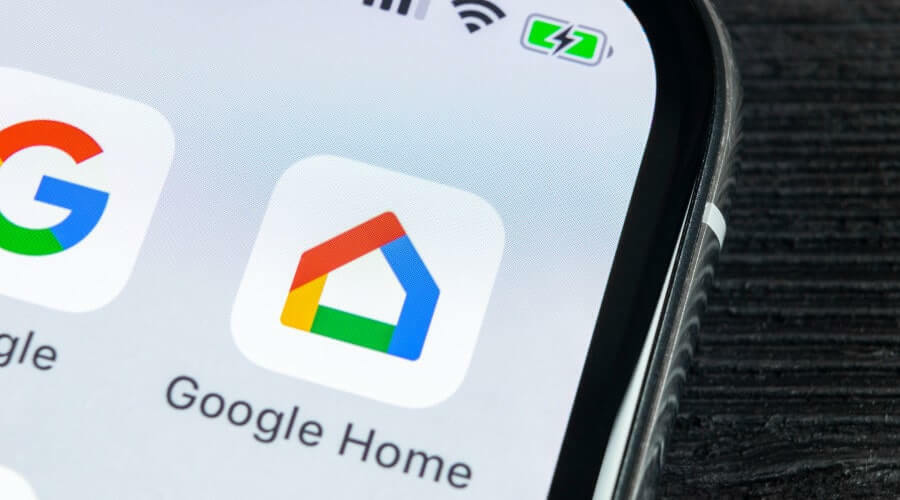
- Изтеглете приложението Google Home за Android или iOS.
- Свържете мобилното си устройство към същата Wi-Fi мрежа като устройството Chromecast.
- Отворете Google Home, настройте ново устройство за Chromecast и следвайте инструкциите.
- Изтеглете PIA за Android или iOS.
- Свържете се с VPN сървър.
- Стартирайте приложението Netflix на мобилния си телефон.
- Започнете да гледате Netflix на вашия телевизор.
Ако някога искате да превключите библиотеките на Netflix, просто трябва да се свържете с различен VPN сървър на вашия Android или iOS. Всъщност всички операции трябва да се извършват на вашия смартфон или таблет, за да гледате нещо друго с Chromecast VPN за Netflix.
Можете също да проверите най-добрите инструменти за отразяване на екрана за компютър с Windows 10.
Създайте и споделете вашата VPN връзка с Chromecast
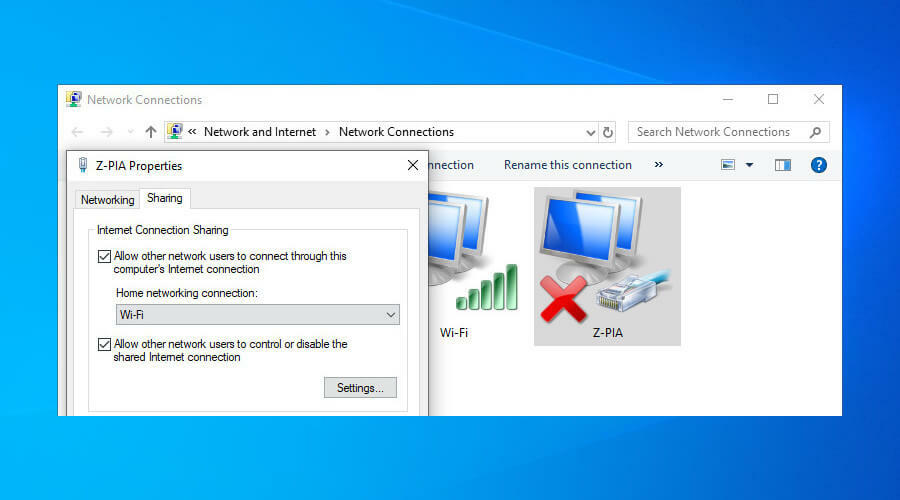
- Изтеглете PIA и го инсталирайте на вашия компютър.
- Създайте и стартирайте виртуален рутер.
- Активиране Мобилна точка за достъп на Windows 10 или използвайте Инструменти за Wi-Fi точка за достъп на по-стари Windows.
- Свържете се с VPN сървър в PIA.
- Свържете Chromecast към VPN Wi-Fi мрежата.
- Започнете да гледате Netflix на вашия телевизор.
Настройването на виртуален рутер за споделяне на вашата VPN връзка е по-сложно от предишните решения. Това изисква малко работа с настройките на операционната система, особено след като трябва да създадете и стартирате виртуалния рутер с помощта на CMD.
Независимо от това, той трябва да работи на всеки компютър, който поддържа хоствани мрежи.
Ако получите Грешка в мобилната точка за достъп в Windows 10, не забравяйте да проверите нашето ръководство за бързо поправяне. Можете също коригиране на хоствани мрежови грешки с лесни стъпки.
Инсталирайте VPN на вашия рутер

- Получите VPN рутер който поддържа протокола OpenVPN.
- Изтеглете PIA и е OpenVPN файлове за ръчна конфигурация.
- Изберете конфигурация OpenVPN за региона на Netflix, който ви интересува.
- Инсталирайте ръчната конфигурация на OpenVPN на рутера.
- Настройте Wi-Fi мрежа и свържете Chromecast към нея.
- Започнете да гледате Netflix на вашия телевизор.
Това е най-голямото предизвикателство и вероятно скъпо решение, когато става въпрос за настройка на Chromecast VPN връзка за Netflix, тъй като трябва да платите както за абонаментен план за VPN премиум, така и за нов рутер.
Но първо проверете дали текущият ви рутер поддържа OpenVPN и VPN клиентски режим. Или ако поддържа инсталиране на потребителски фърмуер като DD-WRT, Домат или OpenWRT тъй като те са най-добрите инструменти за рутери за компютър.
Всички ваши домакински устройства ще бъдат свързани към VPN, което означава, че всички ще получат онлайн защита. Недостатъкът е, че интернет връзката ще бъде по-бавна, ако твърде много устройства са свързани едновременно.
Освен това са необходими допълнителни стъпки за извършване на промени в VPN. За да го изключите, трябва да премахнете профила OpenVPN от рутера и да го добавите по-късно, когато искате да го включите отново. За да промените VPN сървъри и региони, трябва да добавите нов OpenVPN профил за всеки регион.
Кои са най-добрите VPN за Chromecast за Netflix?
1. Частен достъп до Интернет
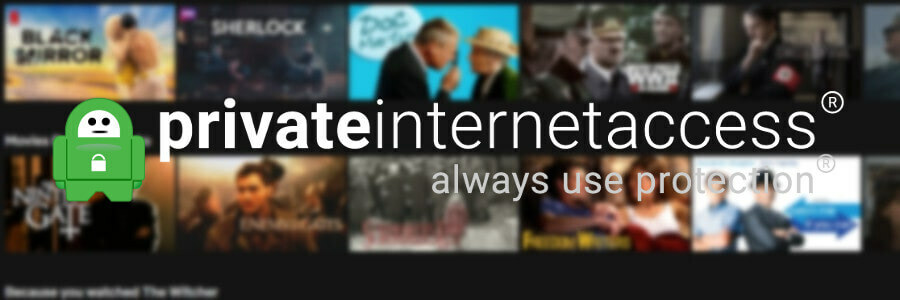
Проектирана от Kape Technologies, Частен достъп до интернет (PIA) е една от най-добрите VPN на Chromecast за Netflix. Той има собствени VPN приложения за Android и iOS, файлове за ръчна конфигурация OpenVPN и поддържа всички популярни уеб браузъри.
Използвайки PIA, можете да деблокирате Netflix US, заобикаляне на geoblocking, победете онлайн цензурата и осигурете анти-хакерска защита на вашите домакински устройства. Той също е един от най-добрите VPN за Windows 7.
Освен това можете временно да деактивирате VPN криптирането, за да ускорите връзката си. Той има ексклузивни DNS сървъри, пренасочване на портовеи разделен тунел. Плюс това, PIA е една от малкото виртуални частни мрежови услуги с 24/7 поддръжка на чат на живо.
Повече за PIA:
- +3 300 VPN сървъра в 48 държави
- 10 едновременни връзки
- Няма регистрационни файлове
- 30-дневна гаранция за връщане на парите (без безплатен пробен период)

Частен достъп до Интернет
Настройте бързо PIA на Chromecast, за да гледате Netflix US на вашия Smart TV.
Купи го сега
2. VPN на CyberGhost
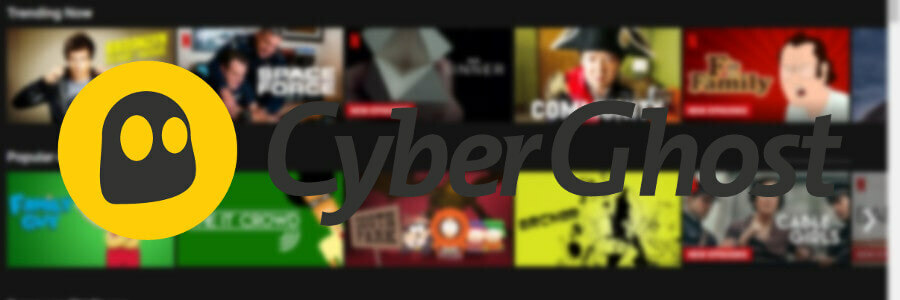
Алтернативно решение за настройка на Chromecast VPN връзка за Netflix е VPN на CyberGhost. Също така е собственост на Kape Technologiesи можете да го използвате, за да деблокирате всички най-добри каталози на Netflix, включително Netflix UK, САЩ, Канада, Австралия, Германия и Франция.
CyberGhost VPN се предлага и с местни VPN клиенти за iPhone, iPad и Android устройства. Можете да инсталирате разширението му за всички браузъри, включително Chrome, Firefox и Opera. Това е единственото безплатна VPN за Netflix в този списък.
Освен това можете да инсталирате файловете за ръчно конфигуриране на CyberGhost VPN за OpenVPN на вашия рутер, за да споделяте VPN връзката с всички устройства в близост. Той има частни DNS сървъри и DNS защита от изтичане, разделен тунел и ключ за убиване.
Повече за CyberGhost VPN:
- + 6500 VPN сървъра в 89 държави
- 7 едновременни връзки
- Няма регистрационни файлове
- До 45-дневна гаранция за връщане на парите (1-дневен безплатен пробен период)

VPN на CyberGhost
Инсталирайте тази VPN за Chromecast, за да гледате безопасно всички каталози на Netflix, без буфериране.
Купи го сега
3. NordVPN
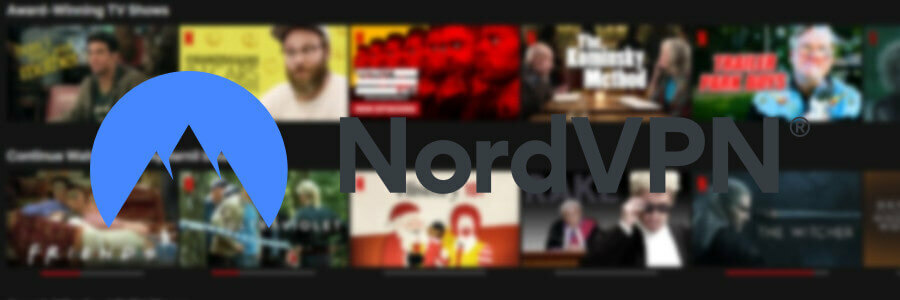
NordVPN е друг отличен избор, когато става въпрос за конфигуриране на Chromecast VPN за стрийминг на Netflix на Smart TV. Можете да го инсталирате на Android и iOS, като използвате неговите собствени VPN приложения, както и в уеб браузъри чрез VPN добавки.
Създадено от Tefincom & Co., NordVPN ви дава възможност да инсталирате OpenVPN на вашия рутер, така че всеки в дома ви да може да гледа Netflix на собствените си устройства, а не само на Chromecast.
Инструментът поддържа персонализирани DNS сървъри, режим на замъгляване, блокиране на реклами и злонамерен софтуер на име CyberSec и превключвател за спешно убиване. Можете да го използвате, за да деблокирате Netflix САЩ, Великобритания, Канада, Германия, Франция, Япония и други.
Повече за NordVPN:
- + 5100 VPN сървъра в 59 държави
- 6 едновременни връзки
- Няма регистрационни файлове
- 30-дневна гаранция за връщане на парите (без безплатен пробен период)

NordVPN
Отключете най-добрите каталози на Netflix за неограничен стрийминг на вашия Chromecast, благодарение на тази надеждна VPN.
Купи го сега
В заключение, горепосочените 5 решения трябва да ви помогнат да настроите Chromecast VPN връзка за Netflix. Независимо какво изберете, имате нужда от надеждна VPN, която може не само да деблокира други библиотеки на Netflix, но и да защити вашата онлайн сигурност.
© Авторско право на Windows Report 2021. Не е свързано с Microsoft


![КОРЕКЦИЯ: Chromecast не се свързва с Wi-Fi [Пълно ръководство]](/f/5faa30b453fa507543868d189999a48a.jpg?width=300&height=460)